詳細Profitabilityモデル・ステージの追加
詳細Profitabilityモデルに存在するのは、2つのステージのみです。
両方のステージがすでに存在する場合、このオプションは使用できません。
モデル・ステージを追加するには:
- Oracle Hyperion Enterprise Performance Management Workspaceから、「ナビゲート」、「アプリケーション」、「Profitability」の順に選択し、表示するアプリケーションを選択します。
- 「タスク領域」から「モデルの管理」、「ステージ」の順に選択します。
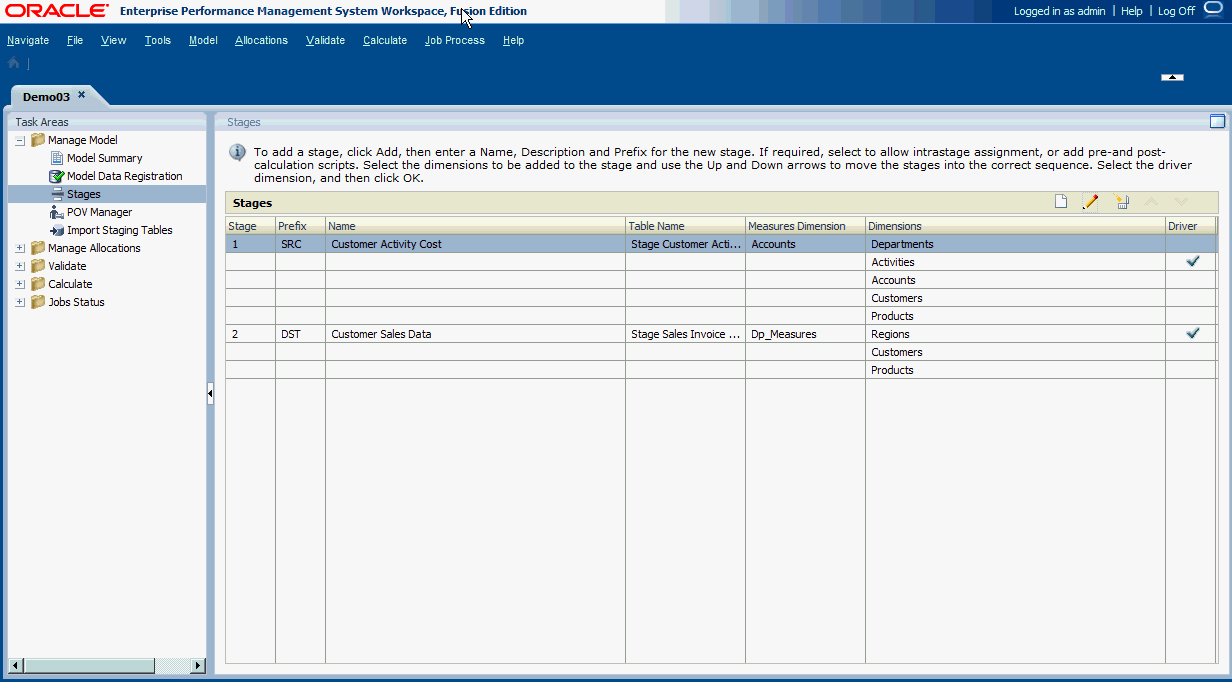
ステージ・ウィンドウには、選択したステージに関する次の情報が表示されます:
-
「ステージ」にはステージの順序が表示されます。ステージの順序で、ステージがソースまたは宛先のいずれであるかが決まります。
-
「接頭辞」は、ステージの作成時に入力されたステージ接頭辞です。この値により、ステージがソース(SRC)か宛先(DST)かを示すことができます。
注:
接頭辞は識別、ソース・ステージまたは宛先ステージに影響しません。ステージ1は常にソース・ステージで、ステージ2は常に宛先ステージです。
-
「名前」には、ステージに割り当てられた名前、通常は「顧客アクティビティ費用」や「顧客販売データ」など、そのステージのビジネス機能やビジネス・プロセスを表す名前が表示されます。
-
「表名」は、登録された表に割り当てられた表示名です。
-
「メジャー・ディメンション」には、「モデル・データの登録」中に「ステージ」に選択されたメジャー・ディメンションが表示されます。
-
「ディメンション」には、ステージに含まれるディメンションが表示されます。
-
ステージに選択されている「ドライバ」ディメンションには、チェックマークが付きます。
-
- 2つのステージがまだ存在しない場合には、「ステージの追加」
 をクリックします。
をクリックします。
「ステージ」ダイアログ・ボックスが表示されます。

- ステージの次の詳細を入力します:
-
ステージに割り当てる「名前」を入力します。名前は通常、「顧客アクティビティ費用」や「顧客販売データ」など、ステージのビジネス機能やビジネス・プロセスを表します。
-
「接頭辞」を選択し、ステージがソース(SRC)か宛先(DST)かなどを指定することができます。
-
オプション: ステージのの用途や内容について簡単な説明を入力します。
-
「モデル・データの登録」中に割り当てられる「表名」を選択します。
-
「メジャー・ディメンション」で、「モデル・データの登録」中に、選択したステージに関連付けられるメジャー・ディメンションを検証します。
-
- 「ステージのディメンション」で「追加」
 をクリックし、ディメンションをステージに追加します。
をクリックし、ディメンションをステージに追加します。
注:
選択したステージのディメンションを追加する場合は、モデル・データ登録時にソース・ステージのディメンションの1つとして定義したソースのメジャー・ディメンションも追加する必要があります。宛先ステージの定義に、宛先メジャー・ディメンションは含めないでください。
- ステップ5を繰り返して、選択したステージに各ディメンションを追加します。ソース・ステージでは最大5つのディメンション、宛先ステージでは最大25個のディメンションを追加できます。
- オプション: 「順序」の下でディメンションを選択し、「上へ」
 および「下へ」
および「下へ」  の矢印を使用してディメンションを適切な順序に移動します。矢印を使用してすべてのディメンションを移動します。
の矢印を使用してディメンションを適切な順序に移動します。矢印を使用してすべてのディメンションを移動します。 - 「ドライバ」で、選択したステージのドライバであるディメンションを選択します。指定したドライバにはチェックマークが付きます。
- 「OK」をクリックします。